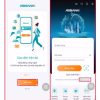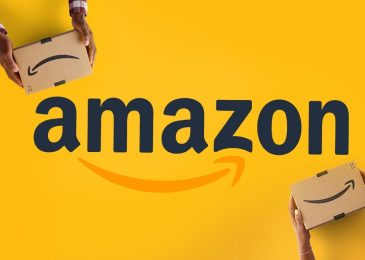Cách mở tài khoản Business Zalo cực kì đơn giản, có thể thực hiện trên cả điện thoại lẫn máy tính và không yêu cầu các bước xác thực phức tạp. Trong bài viết này, Mở Tài Khoản Ngân Hàng sẽ hướng dẫn chi tiết cách làm để mọi người tiếp cận và tương tác với khách hàng một cách hiệu quả.
Mục Lục
Cách mở tài khoản Business Zalo
Zalo Business là một tài khoản Zalo cá nhân được thiết kế dành riêng cho mục đích thương mại. Trước đây, Zalo tập trung chủ yếu vào Zalo OA – tài khoản dành cho doanh nghiệp. Tuy nhiên, ứng dụng này đã mở rộng phạm vi sử dụng, bao gồm cả việc kinh doanh cá nhân. Mọi người có thể đăng kí bất cứ khi nào và không cần đáp ứng điều kiện nâng cấp tài khoản Zalo Business.
Cách đăng ký Zalo Business trên điện thoại
Dưới đây là hướng dẫn chi tiết cách mở tài khoản Business Zalo để mọi người tham khảo:
+ Bước 1: Mở trình duyệt web trên điện thoại và truy cập vào địa chỉ https://business.zalo.me/
+ Bước 2: Tại trang đăng ký Zalo Business, nhấn vào nút “Khám phá ngay” để tiếp tục quá trình đăng ký.
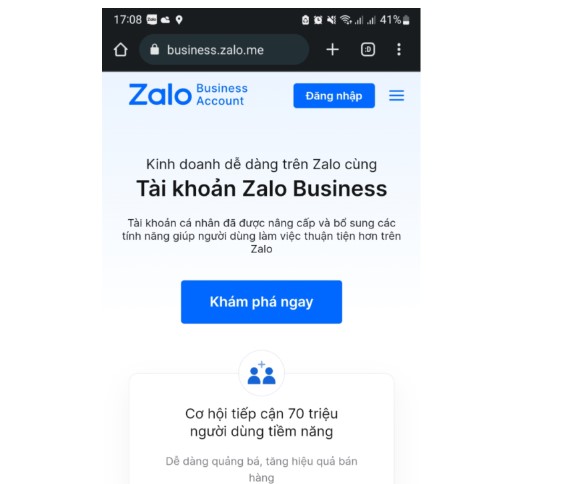
+ Bước 3: Trang sẽ hiển thị các gói dịch vụ, chọn phiên bản “Dùng thử miễn phí” trong gói Pro để tiếp tục.
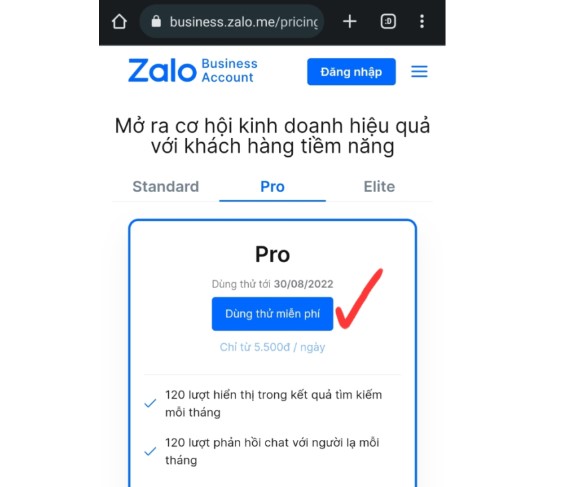
+ Bước 4: Đăng nhập vào tài khoản Zalo của bạn bằng ứng dụng Zalo trên điện thoại hoặc sử dụng số điện thoại và mật khẩu của bạn để đăng nhập.
+ Bước 5: Đồng ý cho phép thông tin đăng nhập qua ứng dụng Zalo để tiếp tục quá trình nâng cấp.
+ Bước 6: Sau khi hoàn tất quá trình, bạn sẽ nhận được thông báo xác nhận nâng cấp Zalo Business thành công.
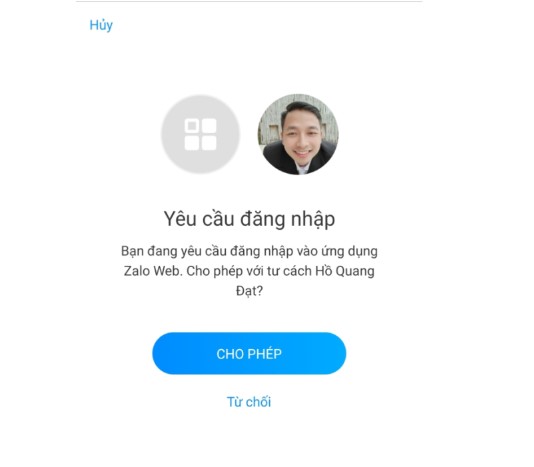
Như vậy, mọi người đã hoàn thành các bước để nâng cấp tài khoản Zalo lên phiên bản Business trên điện thoại thành công. Bây giờ thì có thể sử dụng các tính năng và tiện ích của tài khoản Business để quản lý và tương tác với khách hàng trên Zalo.
Đăng ký tài khoản Business Zalo trên máy tính
Để đăng ký tài khoản Zalo Business trên máy tính, mọi người thực hiện theo các bước được hướng dẫn cụ thể dưới đây:
+ Bước 1: Truy cập vào trang quản lý Zalo Business Account bằng đường link: https://business.zalo.me/. Sau khi vào trang, nhấn tiếp tục vào mục “Khám phá ngay.”
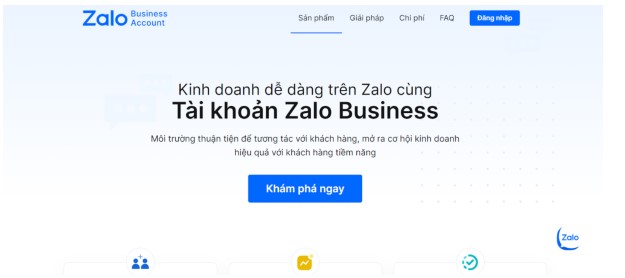
+ Bước 2: Sau khi thực hiện thao tác “Khám phá ngay” ở trên, trang sẽ hiển thị tùy chọn ba gói dịch vụ như sau:
Gói Standard:
- Phí: 2.800đ/ngày.
- 60 lượt hiển thị trong mục tìm kiếm mỗi tháng
- 60 lượt chat/ nhắn tin với người lạ hàng tháng
- Hỗ trợ 1500 liên hệ.
Gói Pro:
- Phí: 5.500đ/ngày.
- 120 lượt hiển thị trong mục tìm kiếm mỗi tháng
- 120 lượt chat/ nhắn tin với người lạ hàng tháng
- Hỗ trợ 3000 liên hệ.
- Tiện ích kinh doanh: Trả lời tự động, Danh mục,…
Gói Elite:
- Phí: 55.000đ/ngày.
- 2000 lượt hiển thị trong tìm kiếm mỗi tháng.
- 2000 lượt chat với người lạ hàng tháng.
- Hỗ trợ 5000 liên hệ.
- Tiện ích hỗ trợ: Danh mục, Trả lời tự động…
Mọi người có thể lựa chọn mua Zalo Business ngay theo gói phù hợp hoặc trải nghiệm miễn phí trước khi quyết định mua.
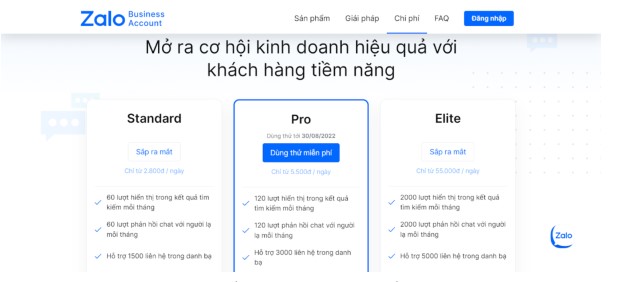
+ Bước 3: Sau khi chọn “Dùng thử miễn phí” trong gói Pro, mọi người sẽ được yêu cầu điền thông tin đăng ký. Nhập thông tin cần thiết và làm theo các hướng dẫn trên trang để hoàn tất quá trình đăng ký tài khoản Zalo Business.
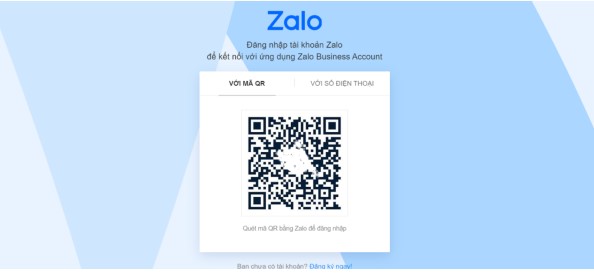
Sau khi hoàn tất quá trình đăng ký, bạn đã nâng cấp tài khoản Zalo lên phiên bản Business thành công. Bạn có thể sử dụng các tính năng và tiện ích của tài khoản Business để quản lý và tương tác với khách hàng trên Zalo.
Cách thiết lập tài khoản Zalo Business
Sau khi đã mở tài khoản Zalo Business thành công, mọi người cần tiến hành thiết lập tài khoản để có thể sử dụng phục vụ mục đích kinh doanh:
+ Bước 1: Sau khi nâng cấp tài khoản Zalo thành công, tài khoản sẽ hiển thị là tài khoản kinh doanh, và mọi người sẽ thấy mục “Công cụ kinh doanh” xuất hiện ở mục Cá nhân.
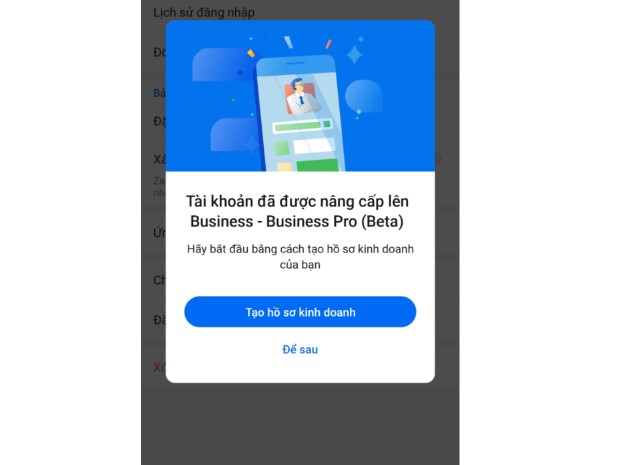
+ Bước 2: Trong mục “Công cụ kinh doanh”, chọn vào “Hồ sơ kinh doanh”. Tại đây, mọi người có thể tạo và cập nhật thông tin doanh nghiệp trên tài khoản của bạn, bao gồm các thông tin liên hệ, mô tả doanh nghiệp, địa chỉ và các thông tin khác liên quan.
+ Bước 3: Tiếp theo, chọn vào “Danh mục sản phẩm” để giới thiệu và quản lý các sản phẩm mà bạn kinh doanh. Mọi người có thể thêm hình ảnh, mô tả sản phẩm và thông tin giá cả để giới thiệu cho khách hàng.
+ Bước 4: Trong “Công cụ kinh doanh”, tìm tính năng “Tin nhắn nhanh”. Đây là nơi cho phép cài đặt ký tự viết tắt cho các câu tin nhắn dài. Khi gõ ký tự viết tắt, tin nhắn sẽ tự động chuyển thành mẫu câu đầy đủ đã cài đặt, giúp tiết kiệm thời gian và trả lời nhanh chóng.
+ Bước 5: Cuối cùng, trong “Công cụ kinh doanh”, tìm tính năng “Trả lời tự động”. Đây cho phép cài đặt tin nhắn tự động để gửi khi có tin nhắn đến. Mọi người có thể thiết lập nội dung tin nhắn và điều chỉnh thời gian áp dụng và đối tượng áp dụng, giúp tương tác tự động với khách hàng một cách hiệu quả.
Mở tài khoản Business Zalo có tốn phí không?
Có. Mọi người có thể dùng thử tài khoản Business Zalo miễn phí trong vòng 7 ngày. Trong thời gian dùng thử, bạn có thể trải nghiệm các tính năng của tài khoản Business Zalo để xem liệu nó có phù hợp với nhu cầu kinh doanh của bạn hay không.
Sau khi kết thúc thời gian dùng thử miễn phí, người dùng sẽ phải trả phí theo gói dịch vụ đã lựa chọn. Vậy Zalo Business phí bao nhiêu? Hiện tại, phí mua tài khoản Zalo Business gồm 3 gói dịch vụ để mọi người chọn như sau:
- Gói Standard: Phí 2.800đ/ngày
- Gói Pro: Phí 5.500đ/ngày
- Gói Elite: Phí 55.000đ/ngày
Mỗi gói sẽ có các tính năng và quyền lợi khác nhau, dựa trên nhu cầu kinh doanh và ngân sách của mỗi người. Hãy đưa ra lựa chọn gói phù hợp nhất để sử dụng các tính năng và tiện ích kinh doanh của tài khoản Business Zalo.
Lỗi nâng cấp tài khoản Business không thành công
Nếu gặp lỗi khi mở tài khoản Business Zalo và kích hoạt không thành công Zalo Business, hãy thử thực hiện một số bước kiểm tra và giải quyết sau đây:
+ Kiểm tra kết nối internet: Đảm bảo rằng điện thoại và máy tính đã kết nối với internet thông qua Wi-Fi hoặc dữ liệu di động. Nếu kết nối internet không ổn định hoặc bị gián đoạn, quá trình nâng cấp có thể không thành công.
+ Thử lại sau một thời gian: Đôi khi, các hệ thống có thể gặp sự cố tạm thời. Nếu đã kiểm tra kết nối internet và vẫn gặp lỗi, hãy thử lại sau một khoảng thời gian nhất định.
+ Xem lại thông tin đăng nhập: Đảm bảo rằng đã đăng nhập vào tài khoản Zalo của mình chính xác bằng số điện thoại và mật khẩu đúng. Nếu đã quên mật khẩu, hãy thực hiện phục hồi mật khẩu trước khi tiếp tục nâng cấp.
+ Xóa cache và dữ liệu ứng dụng Zalo: Trong một số trường hợp, việc xóa cache và dữ liệu của ứng dụng Zalo có thể giải quyết các vấn đề liên quan đến nâng cấp. Mọi người có thể thực hiện điều này trong phần “Quản lý ứng dụng” trên điện thoại của mình.
+ Cập nhật ứng dụng Zalo: Đảm bảo bạn đang sử dụng phiên bản mới nhất của ứng dụng Zalo trên điện thoại. Nếu đang sử dụng phiên bản cũ, hãy cập nhật ứng dụng lên phiên bản mới nhất từ cửa hàng ứng dụng (App Store cho iOS hoặc Google Play Store cho Android).
+ Liên hệ hỗ trợ Zalo: Nếu sau khi kiểm tra và thực hiện các bước trên mà vẫn gặp lỗi, hãy liên hệ với bộ phận hỗ trợ của Zalo để được hỗ trợ và giải quyết vấn đề cụ thể.
Cách xóa tài khoản Business Zalo
Nếu không còn nhu cầu sử sau khi đăng ký tài khoản Business Zalo, mọi người có thể xoá acc theo các bước dưới đây:
+ Bước 1: Đăng nhập vào tài khoản Zalo Business của bạn bằng thông tin đăng nhập đã đăng ký trước đó.
+ Bước 2: Sau khi đăng nhập thành công, chọn mục “Thông tin tài khoản” để tiếp tục quá trình xoá tài khoản.
+ Bước 3: Tiếp theo, chọn “Quản lý tài khoản” trong menu của Zalo Business.
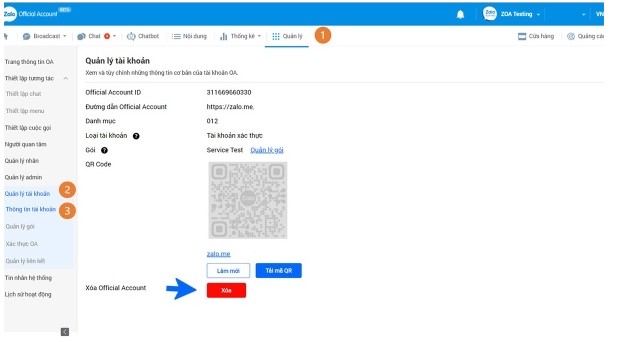
+ Bước 4: Tại đây, bạn sẽ thấy tùy chọn “Xóa” để tiến hành xoá tài khoản. Hãy chắc chắn rằng bạn đã cân nhắc kỹ lưỡng và quyết định hủy tài khoản vĩnh viễn, vì sau khi xoá, bạn sẽ không thể khôi phục lại dữ liệu.
+ Bước 5: Xác nhận yêu cầu của bạn bằng cách chọn “Đồng ý” khi Zalo yêu cầu xác nhận một lần nữa trước khi thực hiện xoá tài khoản.
+ Bước 6: Zalo sẽ tiến hành thực hiện hủy tài khoản của bạn theo yêu cầu.
Lưu ý: Sau khi hoàn thành quá trình này, tài khoản Zalo Business sẽ bị xoá hoàn toàn, và sẽ không thể khôi phục lại thông tin và dữ liệu. Vì vậy, hãy chắc chắn rằng bạn đã xem xét kỹ lưỡng trước khi thực hiện xoá tài khoản.
Các thắc mắc khi mở tài khi mở tài khoản Business Zalo
Đăng kí tài khoản Business Zalo và nâng cấp tài khoản có mất dữ liệu không?
Không, việc mở tài khoản Business Zalo và nâng cấp lên tài khoản Business Zalo không gây mất dữ liệu. Quá trình nâng cấp chỉ giúp mọi người mở khóa các tính năng tương ứng với gói cước đã chọn, và không ảnh hưởng đến thông tin và dữ liệu của tài khoản đã có trước đó.
Khi bạn nâng cấp tài khoản thành tài khoản Business Zalo, tất cả các dữ liệu cá nhân, tin nhắn và thông tin khác trên tài khoản của bạn sẽ được giữ nguyên và không bị xóa hay mất đi. Tuy chỉ số lượng và chức năng của tính năng mới được mở khóa tùy thuộc vào gói cước bạn chọn, nhưng dữ liệu hiện có của bạn sẽ không bị ảnh hưởng và vẫn có sẵn cho bạn sử dụng.
Mua 1 cước Zalo Business cho nhiều tài khoản được không?
Không, hiện tại Zalo chưa hỗ trợ việc mua một gói cước và áp dụng cho nhiều tài khoản. Mọi người chỉ có thể mua một gói cước và áp dụng cho một tài khoản Zalo Business duy nhất. Nếu có nhiều tài khoản Zalo Business và muốn sử dụng các gói cước tương tự cho từng tài khoản, mọi người sẽ cần mua các gói cước tương ứng cho mỗi tài khoản riêng biệt.
Gói dùng thử có đầy đủ tính năng như gói trả phí không?
CÓ, gói dùng thử Business Pro cung cấp đầy đủ tính năng giống như bản trả phí. Phiên bản này hỗ trợ các tiện ích hỗ trợ kinh doanh như danh mục sản phẩm, trả lời tự động, hồi chat với người lạ,…
Trên đây là cách mở tài khoản Business Zalo mà Mở Tài Khoản Ngân Hàng đã hướng dẫn chi tiết, hi vọng hữu ích với mọi người. Để thành công trong việc kinh doanh trên Zalo, hãy cân nhắc lựa chọn gói dịch vụ phù hợp với nhu cầu của doanh nghiệp. Đồng thời tận dụng các tính năng một cách hiệu quả để đạt được hiệu quả kinh doanh tốt nhất.
Tham khảo bài viết: